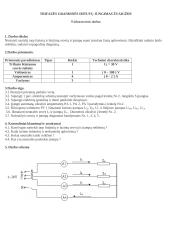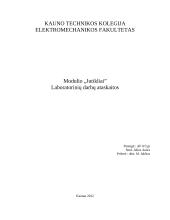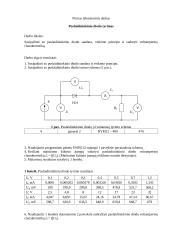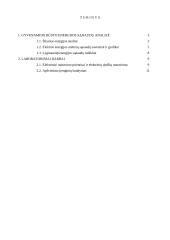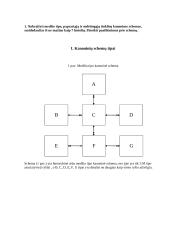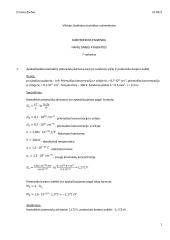Laboratoriniai darbai
PCAD laboratoriniai darbai
EA AUTOMATIZUOTO PROJEKTAVIMO LABORATORIJA 1 laboratorinis darbas PCAD GRAFINIAI REDAKTORIAI 1. Darbo tikslas: susipažinti su paketo PCAD struktūra, instaliavimu, atskirų paketo programų paleidimu, grafiniais redaktoriais. Atlkti duotos elektrinės principinės schemos analizę ir sudaryti techninę užduotį konstravimui. 2. Darbo eiga. 2.1. Įjunkite kompiuterį. Susiraskite katalogą PCAD ir išsiaiškinkite jo struktūrą. Susiraskite pakataogį PCAD\EXE ir peržiūrėkite jo turinį. Išsiaiškinkite, kam yra skirta PCAD kataloge įrašyta programa palt.com, pagrindiniame disko C: kataloge įrašyta byla pcaddrv.sys. 2.2. Išsiaiškinkite, kaip yra paleidžiamos PCAD programos. Pradžioje atidarykite PCAD kataloge naują pakatalogį savo grupės vardu, pvz. RP_x, ir įeikite į jį. Visas programas paleidinėkite tik iš savo darbinio katalogo. Paleiskite PCAD grafinį redaktorių PC-CAPS. Išsiaiškinkite šio redaktoriaus pagrindinio meniu veiksmus, grafinio redaktoriaus elementų (darbinio lauko, meniu, komandinės zonos, būvio eilutės, kursoriaus) sudėtį ir valdymą. Pagrindinio meniu opcijos Configure... veiksmai aprašyti darbo 1 priede, redaktoriaus meniu komandų sąrašas pateiktas darbo 2 priede. 2.3. Išsiaiškinkite, kaip yra baigiamas darbo seansas PC-CAPS'e. Išsiaiškinkite, kam yra skirta ir kaip yra paleidžiama byla pccaps.cmd. 2.4. Paleiskite programą PC-CARDS, o po to - ir programą PC-PLACE. Išsiaiškinkite, kokia šių programų paskirtis ir kuo jos skiriasi nuo programos PC-CAPS. 2.5. Atlikite duotos ar pasirinktos elektrinės principinės schemos, jos elementų ir konstruojamos plokštės pradinę analizę: - sudarykite sąrašą elementų, kurie bus statomi į plokštę, - nusibraižykite kiekvieno jų korpuso supaprastintą atvaizdą ir nurodykite kiekvienam gabaritinius ir įstatymo matmenis, - numatykite plokštės tvirtinimo būdą ir jos formą, - apskaičiuokite plokštės plotą, parinkite matmenis ir nubraižykite jos eskizą, išskirdami sritį, kurioje bus dėstomos komponentės ir pravedamos trasos, - sudarykite reikalavimus komponenčių dėstymui (pvz., nurodykite, kur turės būti kontaktinės aikštelės išorinių laidininkų prijungimui), - išskirkite silpnų, stiprių ir vidutini signalų grandines ir apytiksliai įvertinkite, kokio stiprumo srovės tekės šiomis grandinėmis, nustatykite kiekvienos šių grupių prioritetą, - numatykite reikalavimus grandinių tarpusavio padėčiai. 3. Ataskaitos turinys. 3.1. Darbo tikslas. 3.2. PCAD sudėtis ir struktūra (nubraižykite medį su PCAD katalogo pakatalogiais, nurodydami, kokio tipo bylos į juos įrašomos. EXE pakatalogyje išvardinkite tas programas, kurios bus naudojamos laboratorinių darbų cikle. Parodykite, kur įrašomos bylos pcaddrv.sys ir palt.com). 3.3. Užduoties analizė: - duotos elektrinės-principinės schemos brėžinys, - elementų, statomų į plokštę sąrašas, jų konstruktyvų atvaizdai, - reikalavimai plokštės konfigūracijai, tvirtinimui, plokštės ploto skaičiavimas ir matmenų parinkimas, plokštės eskizas., - reikalavimai elementų dėstymui, jų tarpusavio padėčiai, - grandinių skirstymas į grupes ir srovių, tekančių jomis, įvertinimas, - reikalavimai plokštėje pravedamų grandinių tarpusavio padėčiai. 3.4. Apibendrinimas. Kontroliniai klausimai. 1. Kokia PCAD paketo sudėtis? 2. Kaip paketas instaliuojamas diske? 3. Kokia bylos pcaddrv.sys sudėtis ir paskirtis? 4. Kokia bylos palt.com paskirtis? Kas atsitiks, jei ji nebus paleista? 5. Kaip yra paleidžiamos PCAD programos? 6. Kokie veiksmai įrašyti PCAD grafinių redaktorių pagrindiniuose meniu? 7. Išvardinkite pagrindinius PC-CAPS redaktoriaus konfigūracijos meniu veiksmus. 8. Išvardinkite PC-CAPS grafinio redaktoriaus meniu pagrindinius veiksmus. Kaip jie pasirenkami ir kaip aktyvuojami? 9. Kokie redaktoriaus parametrai pateikiami būvio eilutėje. Kaip juos galime keisti? 10. Kokiu tikslu prieš įvedant elektrinę principinč schemą yra atliekama užduoties analizė? 11. Kaip yra nustatoma plokštės konfigūracija ir matmenys? 12. Kokie reikalavimai keliami elementų tarpusavio padėčiai? 13. Į kokias grupes galima suskirstyti grandines? 14. Kokie reikalavimai yra keliami trasų tarpusavio padėčiai ir pravedimo nuoseklumui? 15. Kaip apytiksliai galima nustatyti sroves, tekančias grandinėmis? 1 LABORATORINIO DARBO 1 PRIEDAS PC-CAPS KONFIGŪRAVIMAS Įvedus veiksmą Configure PC-CAPS, pagrindinis meniu keičiamas konfigūravimo meniu. Šiuo meniu įjungiami tam tikri veiksmai (On arba Off), nustatomos parametrų skaitinės reikšmės, nurodomi darbiniai katalogai ar specialių bylų vardai. Vardai ir skaitinės reikšmės renkami klaviatūra, o režimai įjungiami/išjungiami spaudžiant klavišą [Space bar]. Pirmasis šio meniu veiksmas Database filename : Projekto vardas: nurodo, kokia schema ar komponentė bus užkraunama redaguoti. Jei nurodyta None, t.y. neužduota, schema ar komponentė bus užkraunama vėliau specialia komanda. Library filename : Bibliotekos vardas : veiksmu nurodomos bibliotekos bylos, kuriose saugomi suarchyvuoti elementų simboliai. Įrašas Noname reiškia, kad bibliotekos nenurodytos. Jos gali būti nurodomos taip : 155.slb - nurodyta 155 serijos mikroschemų biblioteka darbiniame kataloge , 155.slb 531.slb - nurodytos dvi bibliotekos , *.slb - nurodytos visos bibliotekos, esančios darbiniame kataloge . Pfkey filename : "Aktyvių" klavišų bylos vardas : veiksmas nurodo vardą bylos, kuriame aprašyti "aktyvūs", t.y. specialios paskirties klavišai. Šią bylą sudaro pats vartotojas. Kitas veiksmas Directory path : Kelias į katalogą : nurodo kelią į vieną ar kelis katalogus, kuriuose saugomi elementų atvaizdai arba schemos. Curent - tai nuoroda į darbinį katalogą. Jei duomeų bazė saugoma ne darbiniame kataloge, tai kelias į ją gali būti nurodytas taip : C:/PCAD/SYM/155 C:/PCAD/SYM/155;C:/PCAD/SYM/531 ir pan. Veiksmu Security Device port: Aparatūrinės apsaugos prijungimo portas : nurodomas portas, prie kurio prijungiamas firmos CADAM Company elektroninis įtaisas programos apsaugai nuo perrašymo. Esami portai COM1 ar COM2 pasirenkami klavišu [Space bar]. Mouse port: Pelytės ar digitaizerio portas : veiksmu nurodomi standartiniai portai COM1, COM2 arba speciali plokštė prijungti pelei ar digitaizeriui . Veiksmu Video save to disc : Vaizdo ekrane įrašymas į diską : nurodoma, kad, norint pagreitinti sistemos darbą, ekrano vaizdas įrašomas į diską. Automatic layer switching: Automatiškas sluoksnių perjungimas: veiksmas sudaro galimybę atliekant tam tikrus veiksmus automatiškai pereiti į reikiamą sluoksnį. Veiksmais Pin size: Kontakto dydis: ir Solder dot size: Sujungimo taško dydis: nurodomi komponenčių išvadų kontaktų ženklų ir schemos linijų sujungimo taškų dydis duomenų bazės vienetais. Kiti du veiksmai Component scale: Komponentės mastelis: ir Component text scale: Komponentės teksto mastelis: nustato įvedamų komponenčių ir jas aprašančio teksto mastelį procentais nuo originalo dydžio. Rotate Component Text in Four Directions: Pasukti komponenčių tekstą keturiomis kryptimis: veiksmas nurodo, kad sukant komponentę tekstas gali būti sukamas kartu su ja. Paskutinysis meniu veiksmas Pan Bars: Panoramos ribos: nurodo, kad vaizdas ekrane gali būti stumdomas kursorių užvedant ant brėžinį ribojančio dvigubo rėmelio ir spaudžiant kairįjį "pelės" klavišą. Perėjus visą konfigūracijos meniu sistema prašo atsakyti, ar šią konfigūraciją reikia išsaugoti: Save this configuration? No Išsaugoti šią konfigūraciją? Ne Atsakant No pasirinkta konfigūracija bus įsiminta tik darbinio seanso metu. Jeigu norime, kad sistema šią konfigūraciją išsaugotų ir kitiems seansams, tuomet būtina į šį užklausimą atsakyti Yes. 1 LABORATORINIO DARBO 2 PRIEDAS PC-CAPS GRAFINIO REDAKTORIAUS MENIU KOMANDOS Komanda Pakomandė Atliekamas veiksmas Režimas Režimo pasirinkimas SYMB Schemos komponenčių atvaizdų sudarynas ir redagavimas DETL Principinės-elektrinės schemos sudarynas ir redagavimas Veiksmai su failais FILE /SAVE Įrašymas į diską SYMB, DETL /LOAD Įvedimas iš disko - " - /ZAP Monitoriaus ekrano valymas - " - /BKLD Bylos *.sch su schemos fragmentu įvedimas DETL /BKSV Bylos *.sch su schemos fragmentu įrašymas - " - Sisteminės komandos SYS /STAT Projekto parametrų išvedimas SYMB, DETL /DOS DOS komandų emuliavimas - " - /PLOT Failo *.plt grafiniam išvedimui sudarymas - " - /QUIT Darbo grafiniame redaktoriuje pabaiga - " - Informacija apie pažymėtus QRY /COMP Komponentę SYMB, DETL /PIN Kontaktą DETL /NET Grandinę - " - /APTH Kritinį kelią - " - /AGAP Elementų grupę - " - Informacija apie elementų įpakavimą ir jų pakavimas SCMD /SCAT Komponenčių tipo identifikatorių - " - /SPAT Kontaktų tipą ir loginį ekvivalentą /PNLC Komponentės pakavimo paleidimas - " - /EPNL Komponentės įpakavimo informacijos redagavimas - " - /SNAT Globalinių grandinių atributų įvedimas - " - /PNUM Sekcijų ir kontaktų numerių įvedimas - " - /GSSF Kontaktinių aikštelių bylos *.ssf paleidimas - " - /UNIT Vienetų sistemos pasirinkimas SYMB, DETL Grafinis įvedimas ENTR /PIN Kontakto padėties ir tipo bei vardo SYMB /ORG Įterpimo taško pasirinkimas - " - /SEQ Kontaktų eiliškumo redagavimas - " - /COMP Komponentės *.sym įvedimas DETL /WIRE Grandinės (laidininko) įvedimas - " - /BUSB Šinos atvaizdo įvedimas - " - /UCOM Kontakto atjungimas nuo grandinės - " - Hierarchinių lygių nustatymas LEVL /PUSH Perėjimas į žemesnį lygį SYMB, DETL /POP Perėjimas į aukštesnį lygį - " - Braižymas, įvedant DRAW /LINE tiesės atkarpą SYMB, DETL /RECT stačiakampio kontūrą - " - /FRECT užpildytą stačiakampį - " - /CIRC apskritimą - " - /ARC lanką (užsidavus spindulį ir du taškus) - " - /ARCP lanką (per tris taškus) - " - /TEXT tekstą - " - Vardo suteikimas NAME /COMP komponentei DETL /NET grandinei (laidininkui) - " - /PIN kontaktui SYMB /SUBN grandinės pervardinimas DETL Veiksmai su atributais ATTR /SCHG Atributo reikšmės pakeitimas SYMB, DETL /ACOM Atributo reikšmės suteikimas - " - /DATR Atributo naikinimas - " - Schemos brėžinio redagavimas EDIT /ADDV Viršūnės įterpimas SYMB, DETL /DELV Viršūnės naikinimas - " - /MOVV Viršūnės perstūmimas - " - /MOVVA Viršūnės su segmentais perstūmimas - " - /DELS Segmento trynimas - " - / MOVS Segmento perkėlimas - " - /WIRE Laidininko įvedimas - " - Brėžinio elementų redagavimas MOVE Pažymėto elemento perstūmimas SYMB, DETL /WIN Langu pasirinktų elementų perstūmimas - " - /IDEN Pažymėtų elementų perstūmimas - " - /ATRB Pasirinkto atributo perstūmimas - " - /APTH Elementų, apjungtų kritiniu perstūmimas DETL /AGRP Elementų, apjungtų grupe, perstūmimas - " - ROT Pasirinkto elemento pasukimas SYMB, DETL /COMP Komponentės pasukimas DETL /WIN Komponenčių, pasirinktų langu, pasukimas - " - /IDEN Pažymėtų komponenčių pasukimas - " - COPY Pažymėtos komponentės kopijavimas SYMB, DETL /WIN Langu psirinktų komponenčių kopijavimas - " - /IDEN Grupe pasirinktų komponenčių kopijavimas - " - DEL Pasirinkto elemento trynimas - " - /WIN Langu pasirinktų elementų trynimas - " - /IDEN Grupe pasirinktų elementų trynimas - " - /UNDO Paskutinio DEL veiksmo naikinimas - " - CLYR Pažymėto elemento perkėlimas į kitą sluoksnį - " - /WIN Langu pasirinktų elementų perkėlimas - " - /IDEN Grupe pasirinktų elementų perkėlimas - " - Elementų grupės sudarymas GRP /TAG Elementų įjungimas į grupę DETL /UTAG Elementų šalinimas iš grupės - " - /RTAG Grupės vardo pakeitimas - " - /RSET Elementų apjungimo į grupę atšaukimas - " - Kritinio kelio išskyrimas CPTH /TAG Elementų grupės priskyrimas DETL /UTAG Elementų grupės atjungimas - " - /RNAM Kritinio kelio pakeitimas - " - /RSET Kritinio kelio naikinimas - " - /UNLK Kritinio kelio elementų išjungimas - " - Vaizdo ekrane valdymas ZIN Vaizdo ekrane didinimas ZOUT Vaizdo ekrane mažinimas - " - VWIN Vaizdo ekrane didinimas langu - " - REDR Vaizdo ekrane atnaujinimas - " - PAN Vaizdo ekrane perstūmimas - " - STO Vaizdo ekrane įsiminimas - " - RCL Įsiminto vaizdo iškvietimas - " - EA AUTOMATIZUOTO PROJEKTAVIMO LABORATORIJA 2 laboratorinis darbas ELEMENTINĖS BAZĖS PCAD'ui SUDARYMAS 1. Darbo tikslas. Susipažinti su EA komponenčių simbolinių ir konstruktorinių technologinių atvaizdų bei kontaktinių aikštelių sudarymo metodologija. Sudaryti dėstytojo nurodytai EA komponentei simbolinį ir jos korpuso konstruktorinius-technologinius atvaizdus bei kontaktinių aikštelių atvaizdus pastariesiems. 2. Darbo eiga. 2.1. Įjunkite kompiuterį, paleiskite programą palt.com ir įeikite į savo darbinį katalogą. 2.2. Paleiskite programą PC-CAPS. 2.3. Sudarykite duotos EA komponentė simbolio atvaizdą. Atvaizdo sudarymo nuoseklumas ir atliekami veiksmai aprašyti darbo 1 priede. Sudarydami simbolio atvaizdą gerai išsiaiškinkite: • kaip ir kokie yra nustatomi sistemos darbiniai parametrai, • kokiu nuoseklumu sudaromas simbolio atvaizdas, • kaip yra braižomas simbolis, • kaip yra žymima išvadų vardai, elemento funkcija, tipas, • kokia informacija suteikiama išvadų kontaktams, • kas tai yra bazinis taškas, • kokiu tikslu simbolis “pakuojamas”, • kas tai simbolio identifikatorius, • kas tai kontakto tipas, ekvivalentiškumo kodas ir kaip juos galima redaguoti, • kaip yra įrašomas sudrytas simbolio atvaizdas. 2.4. Įrašę sudaryto simbolio atvaizdą į savo katalogą uždarykite programą PC-CAPS. Paleiskite programą P-CARDS. 2.5. Sudarykite duotai EA komponentei korpuso su strypiniais išvadais konstruktorinį-technologinį atvaizdą. Šio atvaizdo sudarymo nuoseklumas ir atliekami veiksmai pateikti darbo 2 priede. Sudarydami korpuso atvaizdą gerai išsiaiškinkite: • kaip ir kokie yra nustatomi sistemos darbiniai parametrai, • kokiu nuoseklumu sudaromas korpuso atvaizdas, • kaip yra įvedami kontaktai, • kokia informacija priskiriama kontaktams, • kas tai kontakto tipas ir jo ekvivalentiškumas, • kokiu tikslu korpusui suteikiamas identifikatoriaus kodas, • kaip galima redaguoti kontaktų ir korpuso atributus, • kaip yra įrašomas sudarytas simbolio atvaizdas. 2.6. Įrašę sudaryto korpuso atvaizdą į savo darbinį katalogą tai pačiai komponentei sudarykite korpuso su planariniais išvadais konstruktorinį-technologinį atvaizdą. Šio atvaizdo sudarymo nuoseklumas ir atliekami veiksmai pateikti darbo 3 priede. Sudarydami tokį atvaizdą gerai išsiaiškinkite, kuo skiriasi korpuso su planariniais išvadais atvaizdas nuo korpuso su strypiniais išvadais atvaizdo: • ką papildomai reikia konfigūruoti, • kokia papildoma informacija įvedama į atvaizdą, • kas skiriasi įvedamoje informacijoje apie kontaktus ir korpusą. 2.7. Įrašykite sudaryto korpuso atvaizdą į savo darbinį katalogą suteikdami tą patį vardą, tik papildytą raide p, pvz. K155LA3P. Primeame, kad komponentės failo vardo ilgis negali viršyti 8 simbolių. 2.8. Duotai komonentei sudarykite bent vieną kontaktinę aikštelę. Jos sudarymo nuoseklumas ir atliekami veiksmai aprašyti darbo 4 priede. Ją sudarydami išsiaiškinkite: • kuriame projektavimo etape jos bus įvedamos, • kaip yra konfigūruojama sistema, • kokiu nuoseklumu yra sudaroma aikštelė, • kokia technologinė informacija pridedama aikštelės atvaizdui, • kaip yra įrašoma aikštelė, • kas papildomai sudaroma ir įrašoma sudarius aikštelę. 2.9. Įrašykite sudarytos aikštelės atvaizdą į savo darbinį katalogą. 2.10. Parodykite savo darbo rezultatus dėstytojui, ir, jeigu gausite leidimą baigti darbą, išjunkite programą PC-CARDS. 3. Ataskaitos turinys 3.1. Darbo tikslas. 3.2. Išeities duomenys (duotos komponentės simbolinis atvaizdas, korpuso su strypiniais ir planariniais išvadais, kontaktinės aikštelės brėžiniai su nurodytais visais matmenimis ir būtinais įvesti žymėjimais). 3.3. Darbo rezultatai (patekti visą informaciją apie atliktus veiksmus: kokie konfigūraciniai parametrai buvo keisti, kokiuose sluoksniuose buvo įvedami kontaktų, simbolio ar korpuso atvaizdai, kokie atributai buvo suteikiami sudaromiems atvaizdams). 3.4. Darbo rezultatų apibendrinimas. 1 priedas REA komponenčių simbolinių atvaizdų sudarymas REA komponenčių simboliai sudaromi P-CAD programa PC-CAPS režime SYMB. Primename, kad šiame režime visos meniu komandos pateikiamos raudonos spalvos raidėmis. Simbolio atvaizdas sudaromas tokiu nuoseklumu: - nustatomi sistemos darbiniai parametrai, - nubraižomas simbolio atvaizdas ir pažymima jo funkcija, - pažymimas komponentės tipas, - įvedami išvadų kontaktai ir pažymimas bazinis taškas, - suteikiamas identifikatoriaus kodas, - kiekvienam kontaktui patikrinama, ar teisingai suteiktas tipas ir įvedamas loginio ekvivalentiškumo kodas, - simbolis “pakuojamas”, t.y. kiekvienas jo simbolis priskiriamas tam tikrai korpuso kojelei, - įvedami atributai, - simbolis įrašomas. Glaustai aptarsime visus šiuos veiksmus, iliustruodami komponente K155LA3.. Sistemos darbiniai parametrai. Rekomenduojame pradžioje veiksmu SCMD/UNITS pereiti į metrinę vienetų sistemą. Kursoriaus koordinatės tuomet pateikiamos milimetrais. Koordinatinio tinklelio žingsnį galima nusistatyti lygiu 25 DBU, t.y. 2.5 mm. Veiksmu VLYR įsijungiame sluoksnių sąrašą ir į būseną ABL pervedame sluoksnius: - GATE - simbolio atvaizdo, - PINNAM - kontakto vardo, - PINNUM - kontakto numerio, atitinkančio jam priskirtos korpuso kojelės numerį, - PINCON - kontakto atvaizdo - REFDES - pozicinio žymėjimo (jame, sudarius principinę-elektrinę schemą, bus automatiškai įrašyti komponenčių poziciniai žymėjimai, pvz. R1, C12, VT5, DA1.1 ir pan., o taip pat komponentės išvadus atitinkančių korpuso kojelių numeriai). - ATTR - matomų atributų, - ATTR2 - nematomų atributų, - DEVICE - komponentės tipo. Darbiniu parenkamas sluoksnis GATE (raidė A turi būti prie jo vardo). Visus kitus sluoksnius galime pervesti į būseną OFF. Simbolio atvaizdas braižomas sluoksnyje GATE veiksmais DRAW/LINE, RECT, CIRCLE ir pan. ištisinėmis (SOLID) minimalaus storio (W=0) linijomis. Tame pačiame sluoksnyje veiksmu DRAW/TEXT pažymima komponentės funkcija (1a pav.). Komponentės tipas žymimas veiksmu DRAW/TEXT sluoksnyje DEVICE (1b pav.). Išvadų kontaktai (PIN) įvedami veiksmu ENTR/PIN. Pradžioje sistema prašo pažymėti kontakto vietą \ - Select pin location. Jei sudaromas simbolio atvaizdas bus panaudotas schemose, kurios bus analizuojamos P-CAD programa PC-LOGS, būtina pasitikrinti įvedamo kontakto tip (antrasis būvio eilutės parametras). Kontaktai gali būti: IN - įėjimo, OUT - išėjimo, I/O - įėjimo/išėjimo, TRI - trijų būsenų logikos, OE - atviro emiterio, OC - atviro kolektoriaus ir t.t.. Pažymėjus kontakto viet (išvado gale), joje atsiranda x formos kryželis, o sistema paprašo pasirinkti vietą kontakto vardui: - Select pin name location. Jeigu vardas neturi būti matomas, pvz. simbolyje K155LA3, tuomet reikia žymėjimą atšaukti spaudžiant dešinįjį pelytės klavišą . Sistema tuomet prašo įvesti kontakto vardą - Enter pin name. Klaviatūra surinkus kontakto vardą, pažymėto kontakto vietoje kryželis keičiamas skrituliuku, o sistema prašo pažymėti kito kontakto vietą. Atkreipiame dėmesį, kad kontaktų vardai simbolio atvaizde žymimi tik veiksmu ENTR/PIN. Vardai, pažymėti veiksmu DRAW/TEXT, sistema suprasti nebus. Bazinis taškas žymimas veiksmu ENTR/ORG. Tai taškas, kuriuo simbolis sudarnt schemą stumdomas kursoriumi grafinio redaktoriaus darbiniame lauke ir kuriuo įstatomas į pažymėtą vietą. Paprastai tai pirmasis kontaktas. Pažymėto taško vietoje atsiranda žiedelis su kryžiuku (1c pav.). Identifikatoriaus kodas (ID) - tai skaičius, atitinkantis standartinio ventilio modelio programai PC-LOGS numerį. Jis .suteikiamas veiksmu SCMD/SPAT. Sistema praneša, koks kodas komponentei jau suteiktas ir prašo įvesti naują Symbol Od type=255. New type= Identifikatoriaus kodų yra labai daug. Komponentės K155LA3 kodas ID=4. Jei komponentės simbolis nebus naudojamas programoje PC-LOGS, tuomet pakanka 4 kodų: 255 - komponentė priklauso hierarchinei struktūrai, 256 - nepriklauso hierarchinei struktūrai, 0 - komponentė korpusu nekeičiama ir į duomenų bazės plokštės projektavimui sąrašus netraukiama, 1 - korpusu nekeičiama, bet į sąrašus įtraukiama. Simbolio kontaktų tipai tikrinami ir loginio ekvivalentiškumo kodai suteikiami veiksmu SCMD/SCAT. Sistema paeiliui pažymi visus kontaktus, nurodo jų vardus, tipus ir loginio ekvivalentiškumo kodus (LEQ). LEQ - tai skaičius, vienodas kontaktams, kuriuos schemoje galime sukeisti vietomis. Pvz., komponentėje K155LA3 įėjimo kontaktai INA ir INB ekvivalentiški ir jiems suteikiamas kodas 1. Jei kontaktas ekvivalento neturi, jam suteikiamas kodas 0. Simbolis “pakuojamas” veiksmu SCMD/PNLC. Šiuo veiksmu komponentės simbolio kontaktai priskiriami korpuso kojelėms. Pradžioje nurodoma, kiek korpuse bus tokių komponenčių atsakant į sistemos prašymą Enter gates per package. Po to atsakoma į prašymą nurodyti vietas poziciniams žymėjimams - Select location for ref designator ir kontaktus atitinkančių korpuso kojelių numerius: - Seect location for pin number Pažymint šias vietas (1d pav.) būtina atkreipti dėmesį į atributų eilutę ir teisingai pasirinkti raidžių aukštį, orientaciją ir “pririšimą”. Raidžių aukštis komponentės poziciniam žymėjimui galėtų būti 3.5 mm, išvadus atitinkantiems korpuso kojelių numeriams - 2 mm. Vieta žymėjimui pasirenkama savo nuožiūra: komponentei - jos atvaizdo viduje (kaip parodyta 1 d pav.), išvadams - virš kiekvieno jų atvaizdo. Komponentės poziciniam žymėjimui vieta gali būti parinkta ir virš jos simbolio atvaizdo. Įvedus vietas poziciniams žymėjimams sistema nuosekliai žymi kontaktus ir prašo nurodyti juos atitinkančių kojelių numerius: Enter package pin number for
Šį darbą sudaro 14881 žodžiai, tikrai rasi tai, ko ieškai!
★ Klientai rekomenduoja
Šį rašto darbą rekomenduoja mūsų klientai. Ką tai reiškia?
Mūsų svetainėje pateikiama dešimtys tūkstančių skirtingų rašto darbų, kuriuos įkėlė daugybė moksleivių ir studentų su skirtingais gabumais. Būtent šis rašto darbas yra patikrintas specialistų ir rekomenduojamas kitų klientų, kurie po atsisiuntimo įvertino šį mokslo darbą teigiamai. Todėl galite būti tikri, kad šis pasirinkimas geriausias!
Norint atsisiųsti šį darbą spausk ☞ Peržiūrėti darbą mygtuką!
- Elektronikos laboratorinis darbas
- 51 psl., (14881 ž.)
- Word failas 2 MB
- Lygis: Universitetinis
Mūsų mokslo darbų bazėje yra daugybė įvairių mokslo darbų, todėl tikrai atrasi sau tinkamą!
Panašūs darbai
Privalumai
Atsisiuntei rašto darbą ir neradai jame reikalingos informacijos? Pakeisime jį kitu nemokamai.
Pirkdamas daugiau nei vieną darbą, nuo sekančių darbų gausi 25% nuolaidą.
Išsirink norimus rašto darbus ir gauk juos akimirksniu po sėkmingo apmokėjimo!
Atsiliepimai